Entornos de desarrollo y pruebas de SharePoint 2013 en Azure
SE APLICA A: 2013
2013  2016
2016  2019
2019  Subscription Edition
Subscription Edition  SharePoint en Microsoft 365
SharePoint en Microsoft 365
Puede crear rápidamente entornos de desarrollo y pruebas de SharePoint 2013 en Microsoft Azure con las plantillas de Azure Resource Manager SharePoint 2013 non-HA Farm (Granja de servidores que no sea de alta disponibilidad de SharePoint 2013) y SharePoint 2013 HA Farm (Granja de servidores de alta disponibilidad de SharePoint 2013). Estas plantillas pueden ahorrarle mucho tiempo si necesita una granja de servidores básica o de alta disponibilidad de SharePoint para un entorno de desarrollo y pruebas o para evaluar SharePoint Server 2013 como una solución de colaboración para su organización.
La granja de servidores básica de SharePoint 2013 consta de tres máquinas virtuales hospedadas en los servicios de infraestructura de Azure.
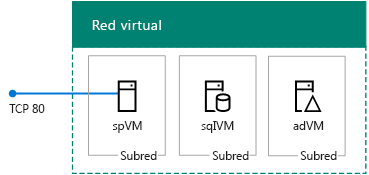
Puede usar la configuración básica de la granja de servidores para simplificar la configuración de desarrollo de aplicaciones de SharePoint o la primera evaluación de SharePoint 2013.
La granja de servidores de alta disponibilidad de SharePoint consta de nueve máquinas virtuales hospedadas en los servicios de infraestructura de Azure.
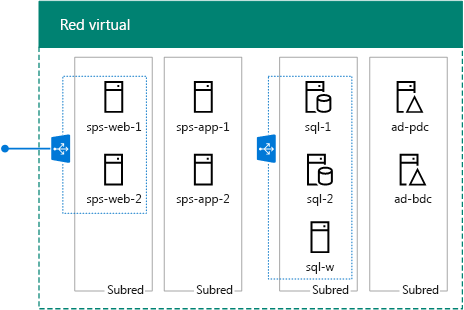
Puede usar la configuración de granja de servidores de alta disponibilidad para probar cargas de cliente más altas, alta disponibilidad del sitio externo de SharePoint y grupos de disponibilidad AlwaysOn de SQL Server para una granja de servidores de SharePoint. También puede usar esta configuración para el desarrollo de aplicaciones de SharePoint en un entorno de alta disponibilidad.
Nota:
No puede crear la granja de servidores que no sea de alta disponibilidad de SharePoint 2013 ni la granja de servidores de alta disponibilidad de SharePoint 2013 con una prueba gratuita de Azure.
Estas dos granjas de servidores se encuentran en una red virtual de Azure solo en la nube con una presencia web a través de Internet. No hay ninguna conexión VPN o ExpressRoute de sitio a sitio que vuelva a la red de su organización.
Puede crear estas granjas de servidores con Azure Portal o con Azure PowerShell.
Crear granjas de servidores de desarrollo y pruebas de SharePoint 2013 con Azure Portal
Para crear la granja de servidores básica (tres servidores) de SharePoint con Azure Portal:
Inicie sesión en Azure Portal en https://portal.azure.com/.
Haga clic en Todos los servicios. Después, haga clic en Marketplace en la lista de servicios General.
En el cuadro de búsqueda, escriba SharePoint 2013 y después haga clic en SharePoint 2013 non-HA Farm (Granja de servidores que no sea de alta disponibilidad de SharePoint 2013).
En los resultados, haga clic en SharePoint 2013 non-HA Farm (Granja de servidores que no sea de alta disponibilidad de SharePoint 2013).
En el panel SharePoint 2013 non-HA Farm (Granja de servidores que no sea de alta disponibilidad de SharePoint 2013), haga clic en Crear.
Especifique la configuración en los pasos del panel Create SharePoint 2013 non-HA Farm (Crear una granja de servidores que no sea de alta disponibilidad de SharePoint 2013) y luego haga clic en Crear.
Para crear la granja de servidores de alta disponibilidad (nueve servidores) de SharePoint con Azure Portal:
Inicie sesión en Azure Portal en https://portal.azure.com/.
Haga clic en Todos los servicios. Después, haga clic en Marketplace en la lista de servicios General.
En el cuadro de búsqueda, escriba SharePoint 2013 y después haga clic en SharePoint 2013 HA Farm (Granja de servidores de alta disponibilidad de SharePoint 2013).
En los resultados, haga clic en SharePoint 2013 HA Farm (Granja de servidores de alta disponibilidad de SharePoint 2013).
En el panel SharePoint 2013 HA Farm (Granja de servidores de alta disponibilidad de SharePoint 2013), haga clic en Crear.
Especifique la configuración en los pasos del panel Create SharePoint 2013 HA Farm (Crear granja de servidores de alta disponibilidad de SharePoint 2013) y luego haga clic en Crear.
En ambos casos, Azure tardará algún tiempo en compilar la carga de trabajo.
Existen limitaciones en la creación de estas granjas de servidores de desarrollo y pruebas de SharePoint 2013 con Azure Portal. Por ejemplo, solo puede especificar un grupo de recursos nuevo. No puede especificar un grupo de recursos existente. Para evitar estas limitaciones y personalizar aún más la configuración usada para crear las granjas de servidores de desarrollo y pruebas, puede usar Azure PowerShell.
Crear granjas de servidores de desarrollo y pruebas de SharePoint 2013 con Azure PowerShell
Con Azure PowerShell, también puede crear las granjas de servidores básicas y de alta disponibilidad de SharePoint 2013 con una copia local de los siguientes archivos de plantilla de Azure Resource Manager (ARM):
azuredeploy.JSON Contiene las instrucciones para crear la infraestructura de Azure y las máquinas virtuales.
azuredeploy.parameters.json Contiene un conjunto de parámetros que se pueden modificar para la implementación.
Ejecutar una copia local de la plantilla con el archivo de parámetros con Azure PowerShell le permite especificar la configuración de la implementación, similar al conjunto de paneles para Azure Portal. También le permite evitar las limitaciones de ejecutar la plantilla en Azure Portal, como especificar un grupo de recursos existente.
La granja de servidores de desarrollo y pruebas básica de SharePoint 2013
En este procedimiento, vamos a descargar copias de los archivos de plantilla de la granja de servidores básica de SharePoint 2013, vamos a realizar los cambios correspondientes y luego vamos a ejecutar la plantilla con Azure PowerShell.
Nota:
Estos comandos usan la versión más reciente de Azure PowerShell.
Cree una carpeta local para almacenar los archivos de plantilla de ARM para la granja de servidores básica de SharePoint 2013. Rellene el valor de variable $myFolder (quitando el texto y los caracteres "<" y ">" entre comillas) y ejecute los siguientes comandos desde Azure PowerShell:
$myFolder="<your local folder path, such as C:\azure\templates\BasicSPFarm>"
$url1="https://raw.githubusercontent.com/Azure/azure-quickstart-templates/master/sharepoint-three-vm/azuredeploy.json"
$url2="https://raw.githubusercontent.com/Azure/azure-quickstart-templates/master/sharepoint-three-vm/azuredeploy.parameters.json"
$webClient=New-Object System.Net.WebClient
$filePath=$myFolder + "\azuredeploy.json"
$webclient.DownloadFile($url1,$filePath)
$filePath = $myFolder + "\azuredeploy.parameters.json"
$webclient.DownloadFile($url2,$filePath)
Asegúrese de que la descarga se ha realizado correctamente con este comando.
dir $myFolder
Modifique el archivo de azuredeploy.parameters.json según sea necesario para la granja básica de SharePoint 2013. Puede usar Visual Studio Code o el editor de texto sublime gratuito. Por ejemplo, puede especificar:
El nombre de cuenta de administrador de dominio de Windows Server AD (adminUsername).
El nombre de cuenta de servicio de SQL Server (sqlServerServiceAccountUserName).
El nombre de cuenta de usuario de configuración de SharePoint (sharePointSetupUserAccountUserName).
El nombre de host DNS para la dirección IP pública del recurso de ARM (sppublicIPAddressName).
El prefijo DNS para la dirección IP pública del servidor de SharePoint (spDNSPrefix).
El nombre DNS de la cuenta de almacenamiento (storageAccountNamePrefix).
El tamaño de la máquina virtual del controlador de dominio (adVMSize).
El tamaño de la máquina virtual del equipo con SQL Server (sqlVMSize).
El tamaño de la máquina virtual del servidor de SharePoint (spVMSize).
Para conocer los tamaños de la máquina virtual, especifique un tamaño en las series DS o GS de máquinas virtuales.
Nota:
Aunque puede especificar las contraseñas de las distintas cuentas de azuredeploy. parameters.json archivo, esto no se recomienda por motivos de seguridad porque las contraseñas se registran en un archivo de texto que cualquiera con acceso al archivo puede ver fácilmente.
Modifique el archivo azuredeploy.json según sea necesario para su granja de servidores básica de SharePoint 2013. Especifique valores a través de la línea defaultValue de cada configuración en la sección parámetros. Por ejemplo, puede especificar:
El nombre de la granja de servidores de SharePoint (sharepointFarmName).
La ubicación de Azure (location).
El nombre de red virtual de Azure (virtualNetworkName), el espacio de direcciones (virtualNetworkAddressRange) y los espacios de direcciones para los controladores de dominio (adSubnet), los servidores SQL (sqlSubnet) y los servidores de SharePoint (spSubnet).
La dirección IP privada estática asignada a la máquina virtual de controlador de dominio (adNicIPAddress).
El nombre de dominio de Windows Server AD (domainName).
La plantilla del sitio de SharePoint (spSiteTemplateName).
Después, inicie sesión en Azure PowerShell.
Connect-AzAccount
Determine la suscripción de Azure para la granja de servidores básica de SharePoint con este comando.
Get-AzSubscription | Sort SubscriptionName | Select SubscriptionName
Establezca su suscripción a la correcta con estos comandos.
$subscrName="<subscription name>"
Select-AzSubscription -SubscriptionName $subscrName
Después, especifique el nombre del grupo de recursos y la ubicación de Azure para la implementación con estos comandos.
$rgName="<resource group name>"
$locName="<Azure location, such as West US>"
Puede obtener una lista de los grupos de recursos existentes con este comando.
Get-AzResourceGroup | Sort ResourceGroupName | Select ResourceGroupName
Si es necesario, cree un nuevo grupo de recursos.
Nota:
Si usa un grupo de recursos existente, los recursos y la configuración de la plantilla pueden afectar a los recursos del grupo. Debe realizar un análisis cuidadoso de los recursos existentes del grupo de recursos para garantizar que no se superponen de forma no deseada.
New-AzResourceGroup -Name $rgName -Location $locName
Después, determine los siguientes valores, que se le pedirán al ejecutar la plantilla:
adminUsername
adminPassword
sqlServerServiceAccountPassword
sharePointSetupUserAccountPassword
sharePointFarmAccountPassword
sharePointFarmPassphrasePassword
spDNSPrefix:

Este valor es la etiqueta DNS para la dirección IP pública del servidor de SharePoint, que hospeda la primera colección de sitios y el sitio de Administración central.
sppublicIPAddressName:
 .
.El nombre de host DNS para la dirección IP pública del recurso de ARM.
storageAccountNamePrefix:
 .
.El nombre debe tener entre 3 y 24 caracteres de longitud y usar solo números y letras minúsculas. Ejemplo: contosotestsp2013farm.
Use estos comandos para especificar un nombre de implementación y ejecutar la plantilla sin el archivo azuredeploy.parameters.json:
$deployName="<deployment name>"
New-AzResourceGroupDeployment -Name $deployName -ResourceGroupName $rgName -TemplateFile $myFolder\azuredeploy.json
Use estos comandos para especificar un nombre de implementación y ejecutar la plantilla con el archivo azuredeploy.parameters.json:
$deployName="<deployment name>"
New-AzResourceGroupDeployment -Name $deployName -ResourceGroupName $rgName -TemplateFile $myFolder\azuredeploy.json -TemplateParameterFile $myFolder\azuredeploy.parameters.json
Al ejecutar el comando New-AzureResourceGroupDeployment, se le pedirá que proporcione algunos valores, como las contraseñas. Cuando haya especificado todos los valores necesarios, el comando crea la granja de servidores básica de SharePoint 2013 con tres servidores en Azure.
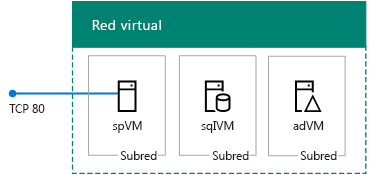
Esto puede tardar algún tiempo en completarse.
La granja de servidores de desarrollo y pruebas de alta disponibilidad de SharePoint 2013
En este procedimiento, vamos a descargar copias de los archivos de plantilla de la granja de servidores de alta disponibilidad de SharePoint 2013, vamos a hacer los cambios correspondientes y luego vamos a ejecutar la plantilla con Azure PowerShell.
Nota:
Estos comandos usan Azure PowerShell 1.0.0 y versiones posteriores.
Cree una carpeta local para almacenar los archivos de plantilla de ARM para la granja de servidores de alta disponibilidad de SharePoint 2013. Rellene el valor de variable $myFolder (quitando el texto y los caracteres "<" y ">" entre comillas) y ejecute los siguientes comandos desde Azure PowerShell:
$myFolder="<your local folder path, such as C:\azure\templates\HASPFarm>"
$url1=https://raw.githubusercontent.com/Azure/azure-quickstart-templates/master/sharepoint-server-farm-ha/azuredeploy.json"
$url2="https://raw.githubusercontent.com/Azure/azure-quickstart-templates/master/sharepoint-server-farm-ha/azuredeploy.parameters.json"
$webClient=New-Object System.Net.WebClient
$filePath=$myFolder + "\azuredeploy.json"
$webclient.DownloadFile($url1,$filePath)
$filePath = $myFolder + "\azuredeploy.parameters.json"
$webclient.DownloadFile($url2,$filePath)
Asegúrese de que la descarga se ha realizado correctamente con este comando.
dir $myFolder
Modifique el archivo azuredeploy.parameters.json según sea necesario para la granja de SharePoint 2013 de alta disponibilidad. Puede usar Visual Studio Code o el editor de texto sublime gratuito. Por ejemplo, puede especificar:
El nombre de cuenta de administrador de dominio de Windows Server AD (adminUsername).
El nombre de cuenta de servicio de SQL Server (sqlServerServiceAccountUserName).
El nombre de cuenta de usuario de configuración de SharePoint (sharePointSetupUserAccountUserName).
El nombre de host DNS para la dirección IP pública del servidor de SharePoint (sppublicIPAddressName).
El prefijo DNS para la dirección IP pública del servidor de SharePoint (spDNSPrefix).
El nombre DNS de la cuenta de almacenamiento (storageAccountNamePrefix).
El tamaño de las máquinas virtuales del controlador de dominio (adVMSize).
El tamaño de las máquinas virtuales de SQL Server (sqlVMSize).
El tamaño de la máquina virtual del testigo del recurso compartido de archivos (witnessVMSize).
El tamaño de las máquinas virtuales del servidor de SharePoint (spVMSize).
El nombre de dominio de Windows Server AD (domainName).
Para conocer los tamaños de la máquina virtual, especifique un tamaño en las series DS o GS de máquinas virtuales.
Nota:
Aunque puede especificar las contraseñas de las distintas cuentas de azuredeploy. parameters.json archivo, esto no se recomienda por motivos de seguridad porque las contraseñas se registran en un archivo de texto que cualquiera con acceso al archivo puede ver fácilmente.
Modifique el archivo azuredeploy.json según sea necesario para su granja de servidores de alta disponibilidad de SharePoint 2013. Especifique valores a través de la línea defaultValue de cada configuración en la sección parámetros. Por ejemplo, puede especificar:
El nombre de la granja de servidores de SharePoint (sharepointFarmName).
La ubicación de Azure (location).
El nombre de red virtual de Azure (virtualNetworkName), el espacio de direcciones (virtualNetworkAddressRange) y los espacios de direcciones para los controladores de dominio (adSubnet), los servidores SQL (sqlSubnet) y los servidores de SharePoint (spSubnet).
Las direcciones IP privadas estáticas asignadas a las máquinas virtuales de controlador de dominio (adPDCNICIPAddress y adBDCNICIPAddress).
La dirección IP estática asignada al equilibrador de carga interno para las máquinas virtuales de SQL Server (sqlLBIPAddress).
La plantilla del sitio de SharePoint (spSiteTemplateName).
Después, inicie sesión en Azure PowerShell.
Connect-AzAccount
Determine la suscripción de Azure para la granja de servidores de alta disponibilidad de SharePoint con este comando.
Get-AzSubscription | Sort SubscriptionName | Select SubscriptionName
Establezca su suscripción a la correcta con estos comandos.
$subscrName="<subscription name>"
Select-AzSubscription -SubscriptionName $subscrName
Después, especifique el nombre del grupo de recursos y la ubicación de Azure para la implementación con estos comandos.
$rgName="<resource group name>"
$locName="<Azure location, such as West US>"
Puede obtener una lista de los grupos de recursos existentes con este comando.
Get-AzResourceGroup | Sort ResourceGroupName | Select ResourceGroupName
Si es necesario, cree un nuevo grupo de recursos.
Nota:
Si usa un grupo de recursos existente, los recursos y la configuración de la plantilla pueden afectar a los recursos del grupo. Debe realizar un análisis cuidadoso de los recursos existentes del grupo de recursos para garantizar que no se superponen de forma no deseada.
New-AzResourceGroup -Name $rgName -Location $locName
Después, determine los siguientes valores, que se le pedirán al ejecutar la plantilla:
adminUsername
adminPassword
sqlServerServiceAccountPassword
sharePointSetupUserAccountPassword
sharePointFarmAccountPassword
sharePointFarmPassphrasePassword
spDNSPrefix:

Este valor es la etiqueta DNS para la dirección IP pública del servidor de SharePoint, que hospeda la primera colección de sitios y el sitio de Administración central.
sppublicIPAddressName:

El nombre de host DNS para la dirección IP pública del recurso de ARM.
storageAccountNamePrefix:
 .
.El nombre debe tener entre 3 y 24 caracteres y usar solo números y letras minúsculas . Ejemplo: contosotestsp2013farm.
Use estos comandos para especificar un nombre de implementación y ejecutar la plantilla sin el archivo azuredeploy.parameters.json:
$deployName="<deployment name>"
New-AzResourceGroupDeployment -Name $deployName -ResourceGroupName $rgName -TemplateFile $myFolder\azuredeploy.json
Use estos comandos para especificar un nombre de implementación y ejecutar la plantilla con el archivo azuredeploy.parameters.json:
$deployName="<deployment name>"
New-AzResourceGroupDeployment -Name $deployName -ResourceGroupName $rgName -TemplateFile $myFolder\azuredeploy.json -TemplateParameterFile $myFolder\azuredeploy.parameters.json
Al ejecutar el comando New-AzureResourceGroupDeployment, se le pedirá que proporcione algunos valores, como las contraseñas. Cuando haya especificado todos los valores necesarios, el comando crea la granja de servidores de alta disponibilidad de SharePoint 2013 con nueve servidores en Azure.
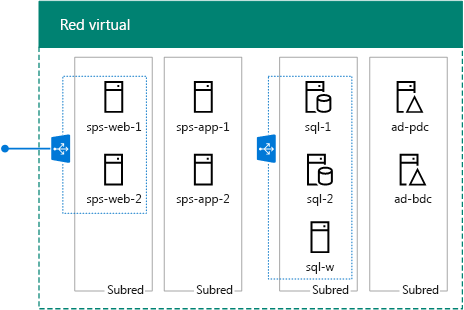
Esto puede tardar algún tiempo en completarse.
Administrar las granjas de servidores de desarrollo y pruebas de SharePoint 2013
Puede administrar los servidores de estas granjas de servidores a través de las conexiones de Escritorio remoto.
Desde el sitio de SharePoint de Administración central, puede configurar Mis sitios, las aplicaciones de SharePoint y otras funcionalidades. Para obtener más información, consulte Configuración de SharePoint 2013.
Crear una granja de servidores de desarrollo y pruebas de SharePoint 2016
Consulte las instrucciones del entorno de desarrollo y pruebas de SharePoint Server en Azure para crear la siguiente granja de servidores de desarrollo y pruebas de SharePoint de un solo servidor:.
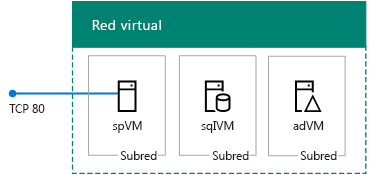
Vea también
Diagramas técnicos para SharePoint Server
Entorno de desarrollo y pruebas de SharePoint Server en Azure